
Merhaba değerli okuyucular. Bu makalemde sizlere "phpMyAdmin" aracının ne olduğunu, ne işe yaradığını, nasıl kurulduğunu ve temellerini anlatacağım.
Foruma katkısı ve bu alanda çalışacak arkadaşlara faydalı olması dileğiyle diyerek başlamak istiyorum.
İyi okumalar.
|
|
v
phpMyAdmin nedir?

PHP dili ile yazılmış, 9 Eylül 1998’de açık kaynak olarak paylaşılan bir yazılım olan “phpMyAdmin”; veritabanı tablolarını ve verilerini yöneten üçüncü parti bir araçtır.
phpMyAdmin, MariaDB ve MySQL veritabanı uygulama sistemlerini yönetmek amacıyla kullanılan bir araçtır. Aslında, phpMyAdmin'in temel amacı, MySQL'in web üzerinden yönetimini halletmektir.
MySQL veritabanı yönetimi için en popüler uygulama olmakla beraber, bu yazılımı kullanarak MySQL veritabanı tablolarını oluşturabilir, güncelleyebilir, değiştirebilir, silebilir, içe ve dışa aktarabiliriz. ayrıca MySQL ve MariaDB üzerinde veritabanlarını, ilişkileri, tabloları, sütunları, dizinleri, izinleri ve kullanıcıları vb. yönetmek gibi çok çeşitli işlemleri yapmamıza da izin verir. Üstelik bu işlemleri sade bir kullanıcı arayüzü ile gerçekleştirebiliriz.
Yazılım, herhangi bir ödeme yapılmaksızın doğrudan phpMyAdmin web sitesinden indirilebilir. Bu yazılım, bağlı sunucuları ve düğüm birimleri ile birlikte birden fazla veritabanı sistemi veya veritabanı yönetim sistemi kullanmak için kullanılabilir. Başlangıçta “Tobias Ratschiller” tarafından geliştirilmiştir ve daha sonra GitHub platformuna eklenmiştir.
phpMyAdmin 80 dile çevrilmiştir ve aynı zamanda hem RTL hem de LTR dillerini desteklemektedir. Böylece çok çeşitli insanların bu yazılımdan faydalanabilmesi sağlanmıştır.
Web tabanlı olduğu için şimdiye kadar var olan hemen hemen tüm işletim sistemlerinden erişebiliriz.
phpMyAdmin tarafından desteklenen biçimlerin listesi;
SQL, CVS, CodeGen, CVS, DOC, JSON, LaTeX, MediaWiki Table, OpenDocument Electronic Table, OpenDocument Text, PDF, PHP, Text ve YAML.
Peki neden phpMyAdmin?


phpMyAdmin aracını aşağıda verdiğim bazı nedenlerden dolayı diğer herhangi bir veritabanı yönetim aracına tercih edebiliriz;
phpMyAdmin, herhangi bir SQL sorgusunda çeşitli işlemleri oluşturmak, güncellemek, silmek ve değiştirmek için kullanıcıya uygun bir sorgu düzenleme olanağı sağlayan aynı zamanda karmaşık olmayan bir grafik kullanıcı arabirimi sunar. Öte yandan, kullanıcıların diğer database sistemlerden sorguları kopyalamasına ve yapıştırmasına, sorguyu içeren bir dosyayı açmasına veya içe aktarmasına, mevcut veya tüm sorguların yürütülmesine, araçta çalıştırılan her bir sorgunun çalışma süresini izlemesine, çıktıyı görüntülemeye olanak tanır.
phpMyAdmin; veritabanı sistemleri ile ilgili sunucu varlıkları arasında iletişim kurma rolü oynayan hizmet tabanlı bir araç olarak tanımlanabilir. phpMyAdmin, veritabanı sistemlerine bağlanmak ve bunlar üzerinde çalışmak üzere ön uç uygulama olarak iyi donanımlı bir web tabanlı arayüz ile çalışmak için PHP programı kullanılarak oluşturulmuştur.
phpMyAdmin'in dikkate değer işlevsel özelliklerinden biri de, uygulamanın içerdiği esnek web ortam kullanılarak sorguların düzenlenebilmesi veya değiştirilebilmesidir. Uygulama ayrıca, yönetilecek veritabanına bağlanmak üzere kullanılabilecek veritabanının sunucu ayrıntılarını ayarlamak için bir provizyona sahiptir denilebilir.
phpMyAdmin, veritabanı yöneticisinin gerekli veritabanı işlemlerini yaptıktan sonra sonuçları buradan almasına, ayrı olarak saklanmasına veya aynısını, PDF, Excel, CSV, CSQL, Word, XML, vb. gibi istenen dosya formatında dışa aktarmasına izin verir. phpMyAdmin, idari işlemler gerçekleştirildikten sonra sonuçların alınması ve saklanması söz konusu olduğunda olağanüstü bir kalite gösterebilir.
Diğer veritabanı yönetim araçlarının(DBMS) aksine phpMyAdmin, depolama motorları ve bunlara erişim için bir kural içerir. Kullanıcı, uygulama arayüzünün üst kısmında bulunan Motorlar seçeneğine tıkladığında sistem, Motor ayrıntılarını göstermeye gider. İlgili sunucularla birlikte phpMyAdmin'e bağlanabilen tüm depolama sistemlerinin bir listesini de gösterir. Daha önceden ayarlanmış bir seçenek olarak, bağlı depolama motoru, geçici tablo depolaması için hash tabanlı bellek ile “MyISAM” olarak gösterilecektir.
Yönetim işlerinin yanı sıra phpMyAdmin; kullanıcıların tablolar oluşturmasına, sütun ve satır eklemesine veya güncellemesine, tablo hücrelerine içerik eklemesine veya güncellemesine vb. işlemlerin yapılmasına olanak tanır.
phpMyAdmin - Desteklenen özellikler
Aşağıya güncel olarak phpMyAdmin'in desteklediği özellikleri bırakıyorum;
Veritabanları, tablolar, görünümler, sütunlar ve indeksler oluşturabilir, gözatabilir, düzenleyebilir ve kaldırabiliriniz.
Sunucu yapılandırmasındaki öneriler sayesinde sunucu, veritabanları ve tablolara bakım yapabilirsiniz.
Herhangi bir SQL cümlesini veya toplu sorguları çalıştırabilir, düzenleyebilir, işaretleyebilirsiniz.
Tablo içine metin dosyaları yükleyebilirsiniz.
Tablo dökümlerini okuyabilir ve oluşturabilirsiniz.
Veriyi çeşitli biçimlere aktarabilirsiniz. (CSV, XML, PDF, ISO/IEC 26300 - OpenDocument, DOC, LATEX biçimleri)
XML, CSV ve SQL dosyalarının yanısıra OpenDocument hesap tablolarından veri ve MySQL yapılarını aktarabilirsiniz.
Multi sunucuları yönetebilirsiniz.
MySQL kullanıcı hesapları ve yetkileri ekleyebilir, düzenleyebilir veya kaldırabilirsiniz.
MyISAM tablolarında veri tutarlılığını kontrol edebilirsiniz
Örnekle Sorgulama (QBE) kullanarak, gerek duyulan tablolara otomatik bağlanan karışık sorgulamalar oluşturabilirsiniz.
Veritabanı düzeninizin PDF grafiklerini oluşturabilirsiniz.
Veritabanında ya da altkümesinde arama yapabilirsiniz.
Depolanan veriyi imaj şeklindeki BLOB verisini veya indirme bağlantısını herhangi bir biçime dönüştürebilirsiniz.
Veritabanları, tablolar ve görünümlerdeki değişiklikleri izleyebilirsiniz.
InnoDB tablolarını ve dış anahtarları destekler.
Gelişmiş MySQL uzantısı mysqli’yi destekler
Depolanan işlemleri ve işlevleri oluşturabilir, düzenleyebilir, çağırabilir, dışa aktarabilir ve kaldırabilirsiniz.
Olayları ve tetikleyicileri oluşturabilir, düzenleyebilir, çağırabilir, dışa aktarabilir ve kaldırabilirsiniz.
80 farklı dilde iletişim kurabilirsiniz.
Kısayollar ve Ön koşullar
Kısayolları verdikten sonra yüklemek için gerekli olan ön koşulları da verip yükleme işlemine geçeceğiz.
Kısayollar:
k - Konsolu değiştir
h - Ana sayfaya git
s - Ayarları aç
d + s - Veritabanı yapısına git (Veritabanıyla ilgli sayfada olduğunuz yerde verilen)
d + f - Veritabanı ara (Veritabanıyla ilgli sayfada olduğunuz yerde verilen)
t + s - Tablo yapısına git (Veritabanıyla ilgli sayfada olduğunuz yerde verilen)
t + f - Tablo ara (Veritabanıyla ilgli sayfada olduğunuz yerde verilen)
backspace - Eski sayfaya götürür.
Yükleme için ön koşullar:
Web sunucusu - Apache, Nginx, IIS
PHP
Veritabanı - MySQL, MariaDB
İnternet tarayıcısı
Web sunucusu: phpMyAdmin'in arayüzü web tarayıcımıza dayandığından, dosyalarını içinde tutmak için bir web sunucusuna ihtiyacımız var. Apache oldukça popüler bir web sunucusu ve biz onu kullanacağız. Apache web sunucusunu Apache adresinden indirebilirsiniz.
PHP: Farklı işlevleri desteklemek için PHP 5.3 veya üst sürümünü de yüklememiz gerekiyor. PHP'yi buradan indirebilirsiniz. PHP: Downloads.
Veritabanı – phpMyAdmin için;
MySQL 5.5 veya üstü
MariaDB 5.5 veya üstü
yüklenemiz gerekmektedir.MySQL veritabanını MySQL veya MariaDB veritabanını MariaDB indirebilirsiniz.
Web Tarayıcı: phpMyAdmin'e etkin tanımlama bilgisi ve JavaScript ile erişmek için web tarayıcısı gereklidir. Chrome, Internet Explorer vb. olabilir.


Linux sistemler için kurulum aşamaları şu şekildedir;
Öncelikle sistemi güncelleyelim. Böylece herhangi bir hata şansını indirgemiş oluruz.
sudo apt-get update
sudo apt-get upgrade -y
Güncelleme işlemi bittikten sonra dilerseniz sistemi yeniden başlatabilirsiniz.
Biz devam edelim.
PHP ve ilgili modülleri yükleyelim;
sudo apt -y install wget php php-cgi php-mysqli php-pear php-mbstring libapache2-mod-php php-common php-phpseclib php-mysqlArdından phpMyAdmin dosyasını sistemimize indirelim ve dosya işlemlerini takip edelim.
Adımları aynen uygulayın arkadaşlar hata vs. olmasın.
wget https://www.phpmyadmin.net/downloads/phpMyAdmin-latest-all-languages.tar.gz
tar xvf phpMyAdmin-latest-all-languages.tar.gz
sudo mv phpMyAdmin-*/ /usr/share/phpmyadmin
sudo mkdir -p /var/lib/phpmyadmin/tmp
sudo chown -R www-data:www-data /var/lib/phpmyadmin
sudo mkdir /etc/phpmyadmin/
sudo cp /usr/share/phpmyadmin/config.sample.inc.php /usr/share/phpmyadmin/config.inc.php
Dosya işlemlerini hallettik. Sıra geldi konfigürasyona.
Öncelikle phpMyAdmin klasörü içerisindeki "config.inc.php" dosyasını herhangi bir text editör ile açalım.
sudo nano /usr/share/phpmyadmin/config.inc.phpDosyanın içerisindeki "$cfg['blowfish_secret']" bölümüne gelelim ve kendi cookie'mizi oraya yapıştıralım.

İşlemin ardından dosyada aşağı doğru gezinelim ve "Directories for saving/loading files from server" kısmını bularak aşağıdaki satırı oraya yapıştıralım.
$cfg['TempDir'] = '/var/lib/phpmyadmin/tmp';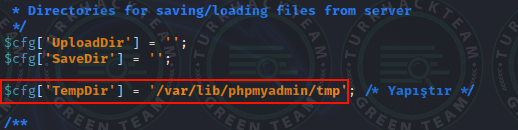
Bu işlemin ardından dosyamızı kaydedip çıkalım.
Bir konfigürasyon daha kaldı.
Bu kez ise "Apache2" klasörünün altında "phpmyadmin.conf" adlı bir dosya oluşturalım ve bir text editör ile açalım.
sudo nano /etc/apache2/conf-enabled/phpmyadmin.confSize verdiğim bu satırları olduğu gibi dosyanın içerisine yapıştırın.
Kod:
Alias /phpmyadmin /usr/share/phpmyadmin
<Directory /usr/share/phpmyadmin>
Options SymLinksIfOwnerMatch
DirectoryIndex index.php
<IfModule mod_php5.c>
<IfModule mod_mime.c>
AddType application/x-httpd-php .php
</IfModule>
<FilesMatch ".+\.php$">
SetHandler application/x-httpd-php
</FilesMatch>
php_value include_path .
php_admin_value upload_tmp_dir /var/lib/phpmyadmin/tmp
php_admin_value open_basedir /usr/share/phpmyadmin/:/etc/phpmyadmin/:/var/lib/phpmyadmin/:/usr/share/php/php-gettext/:/usr/share/php/php-php-gettext/:/usr/share/javascript/:/usr/share/php/tcpdf/:/usr/share/doc/phpmyadmin/:/usr/share/php/phpseclib/
php_admin_value mbstring.func_overload 0
</IfModule>
<IfModule mod_php.c>
<IfModule mod_mime.c>
AddType application/x-httpd-php .php
</IfModule>
<FilesMatch ".+\.php$">
SetHandler application/x-httpd-php
</FilesMatch>
php_value include_path .
php_admin_value upload_tmp_dir /var/lib/phpmyadmin/tmp
php_admin_value open_basedir /usr/share/phpmyadmin/:/etc/phpmyadmin/:/var/lib/phpmyadmin/:/usr/share/php/php-gettext/:/usr/share/php/php-php-gettext/:/usr/share/javascript/:/usr/share/php/tcpdf/:/usr/share/doc/phpmyadmin/:/usr/share/php/phpseclib/
php_admin_value mbstring.func_overload 0
</IfModule>
</Directory>
# Authorize for setup
<Directory /usr/share/phpmyadmin/setup>
<IfModule mod_authz_core.c>
<IfModule mod_authn_file.c>
AuthType Basic
AuthName "phpMyAdmin Setup"
AuthUserFile /etc/phpmyadmin/htpasswd.setup
</IfModule>
Require valid-user
</IfModule>
</Directory>
# Disallow web access to directories that don't need it
<Directory /usr/share/phpmyadmin/templates>
Require all denied
</Directory>
<Directory /usr/share/phpmyadmin/libraries>
Require all denied
</Directory>
<Directory /usr/share/phpmyadmin/setup/lib>
Require all denied
</Directory>Dosyayı kaydedip çıkın.
Apache servisini yeniden başlatmak gerekiyor. Yeniden başlatalım.
sudo systemctl restart apache2Durumunu kontrol etmek için ise;
systemctl status apache2Linux için işlemlerimiz bu kadardı.
http://localhost/phpmyadmin adresine giderek phpMyAdmin panelini görebilirsiniz.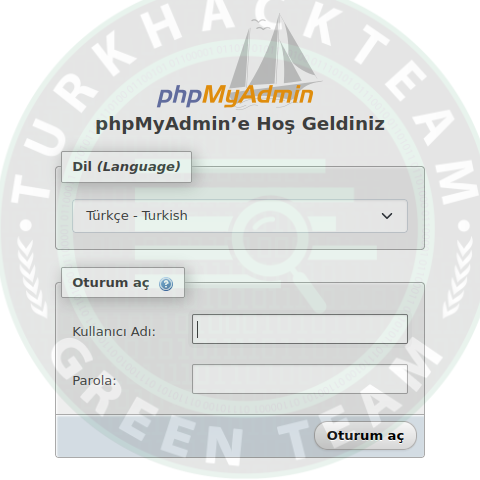

Windows sistemler için kurulum aşamaları şu şekildedir;
phpMyAdminresmi sitesine giderek işlemleri aynen uygulayalım.
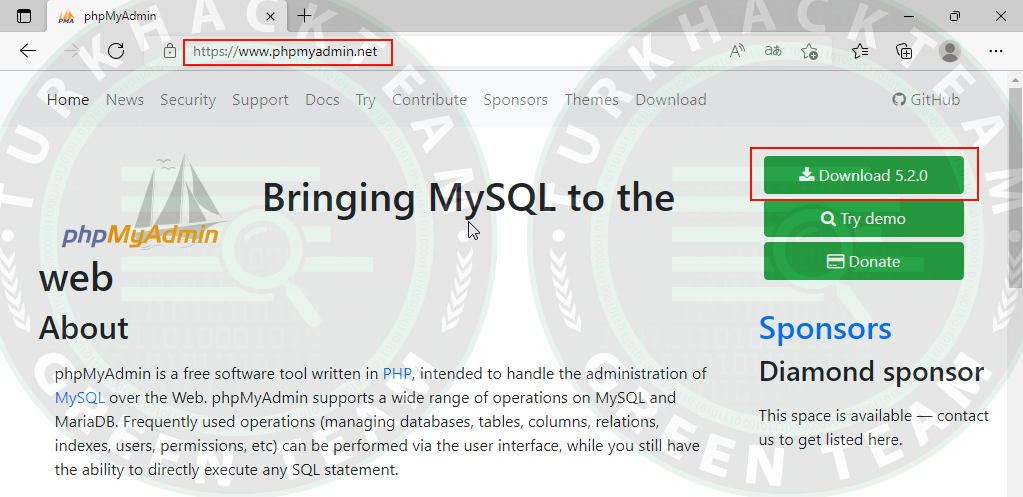
İndirdiğimiz dosyaları Zip'den ayıralım.
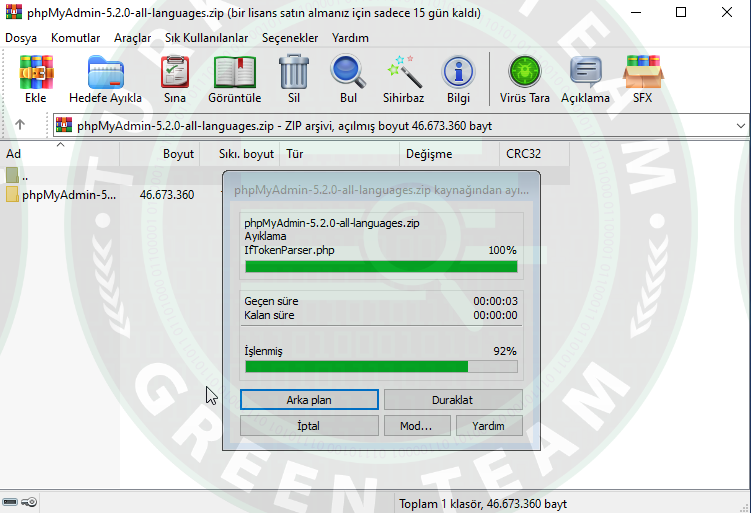
Ardından "Httpd > docs > conf > httpd.conf.in" dosya yolunu izleyerek "httpd.conf.in" dosyasını not defteri ile açalım.
Burada bir konfigürasyon yapacağız.
Dosyayı açıp arama özelliğine basalım (kısayolu CTRL+F) ve "index.html" kelimesini aratalım.
Bulduğumuz kelimeyi "index.php" olarak güncelleyeceğiz.
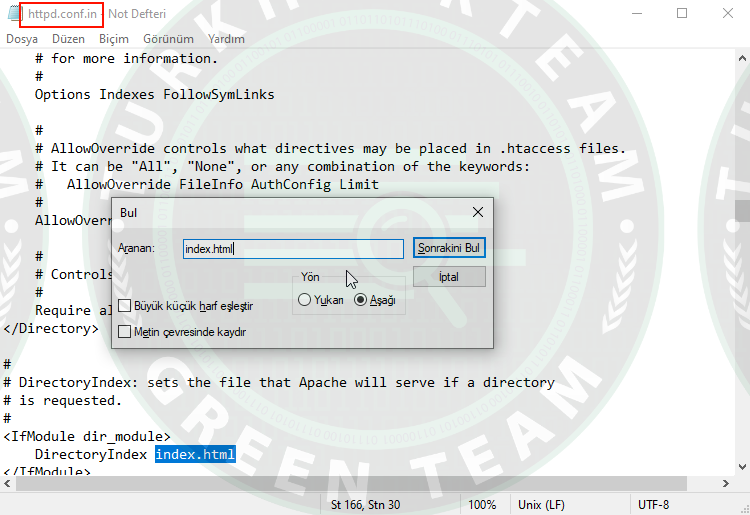
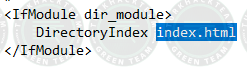
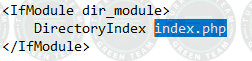
Dosyamızı kaydedip çıkalım.
Geriye kalan son işlem ise "Apache" servisini başlatmak.
Arama kutusuna "services" yazarak apache servisini bulup başlatabilirsiniz.
Benim gibi "XAMPP" kuranlar için ise kontrol ekranından başlatabilirsiniz.
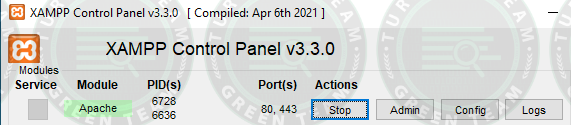
Ayrıca PHP ile bağlantı kurmak isteyen arkadaşlar için basit bir bağlantı script'i bırakayım:
PHP:
<?php
$servername = "localhost";
$username = "root"; //default user name is root
$password = ""; //default password is blank
$conn = mysqli_connect($servername, $username, $password);
if(!$conn)
die("Connection failed".mysqli_connect_error());
else
//echo "Successfully connected with database";
$query = "CREATE DATABASE green_team";
if (mysqli_query($conn, $query)) {
echo "Database created successfully";
} else {
echo "Error creating database: " . mysqli_error($conn);
}
mysqli_close($conn);
?>+++++
PHP:
<?php
$dbhost="localhost";
$dbName="green_team";
$user="root";
$pass="";
$conn = new mysqli("mysql:host=$dbhost;dbname=$dbName",$user,$pass);
try{
echo "Successfully connected database";
}
catch(Exception $e){
die("Connection failed".$e->getMessage());
}
?>
Bu bölümde ise bir database oluşturalım, bir tablo oluşturalım ve birkaç değer girelim.
Arayüz ile tablo işlemleri
Arayüz ile tablo işlemleri
Öncelikle
http://localhost/phpmyadmin/ adresine giderek arayüzümüze ulaşalım.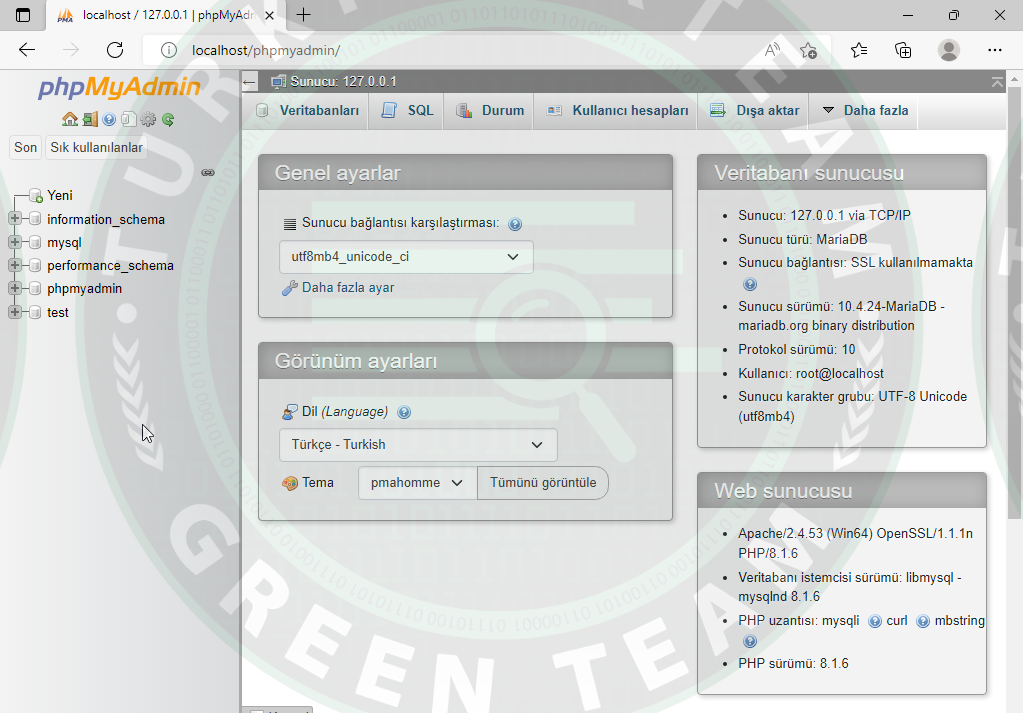
Peki şimdi "green_team" adlı bir database oluşturalım ve ardından "Moderators" adlı bir tablo kuralım.
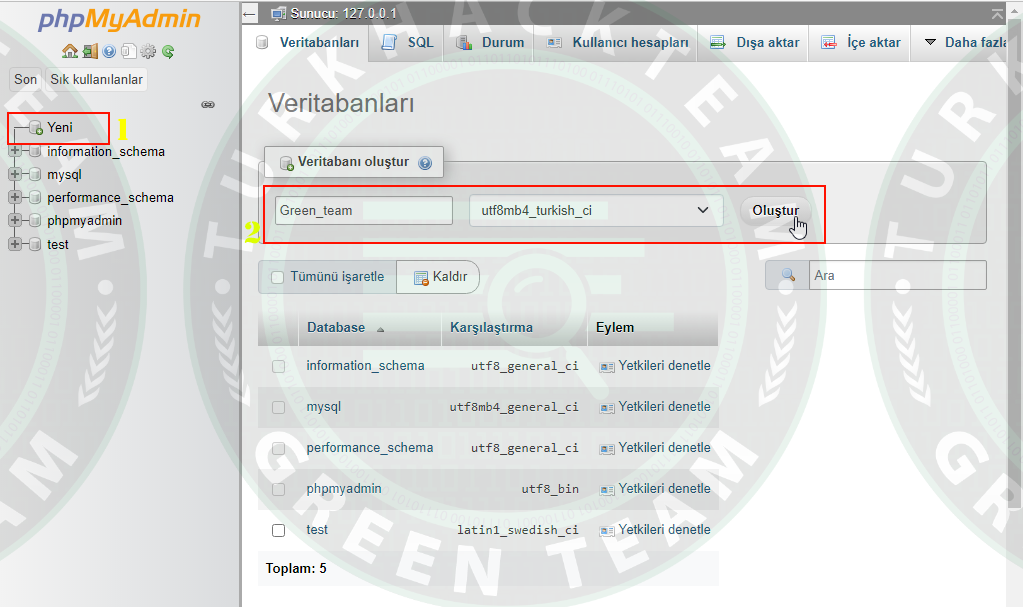
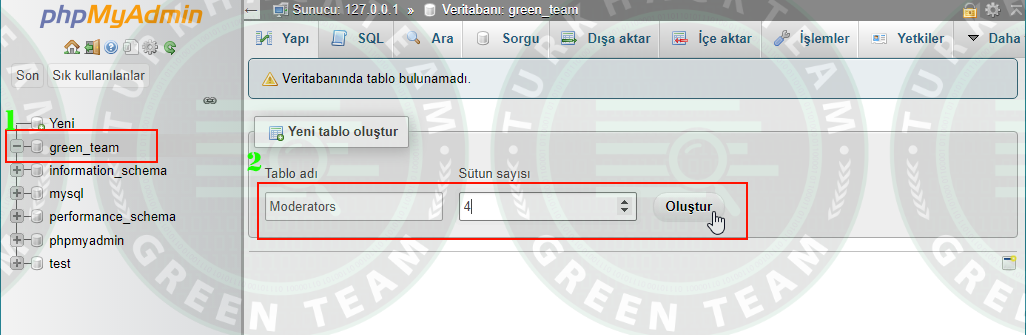
Burada tablo adımızı verdik ve 4 adet sütun içereceğini söyledik. Siz bu sütun sayısını ihtiyacınıza göre ayarlarsınız. Ben gösterim olması adına kafamdan birşeyler tasarlıyorum, takılmayın
Tablomuzu oluşturduğumuza göre bu 4 adet sütunu belirleme vakti geldi.
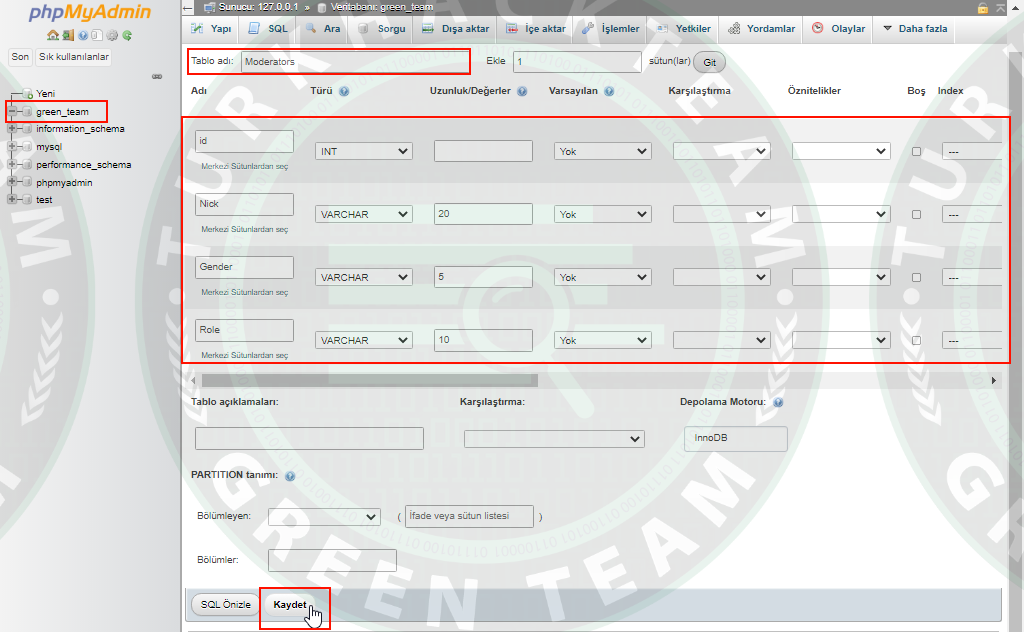
"ID, Nick, Gender, Role" isimlerinde 4 adet sütunumuzu ayarladık. Burada çeşitli ayarlar yapılabiliyor. Veri tipinden tutun kısıtlamalara ve izinlere kadar birçok özelliği belirleyebiliyoruz.
Kaydet dedik ve devam edelim.
"Moderators" tablomuza geldiğimizde bu sütunları daha net görebiliyoruz.
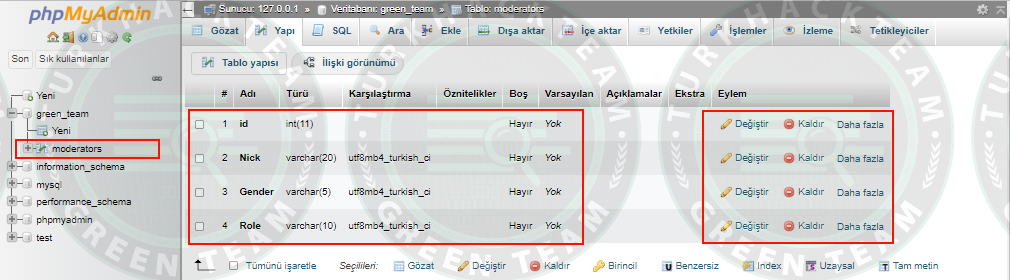
Kırmızı ile belirttiğim "Değiştir, Kaldır, Daha fazlası" bölümünden çeşitli özellikler ekleyebilir ve kaldırabilirsiniz. Örneğin "ID" değerini "PrimaryKey" yapabilir, "Nick" değerini "Unique" yapabilirsiniz.
Birden fazla tabloyu birbiri ile ilişkilendirebilir, bunlara kısıtlamalar da koyabilirsiniz.
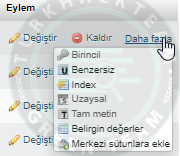
Biz şimdi birkaç veri girelim ve database'e kaydedebiliyor muyuz ona bakalım.
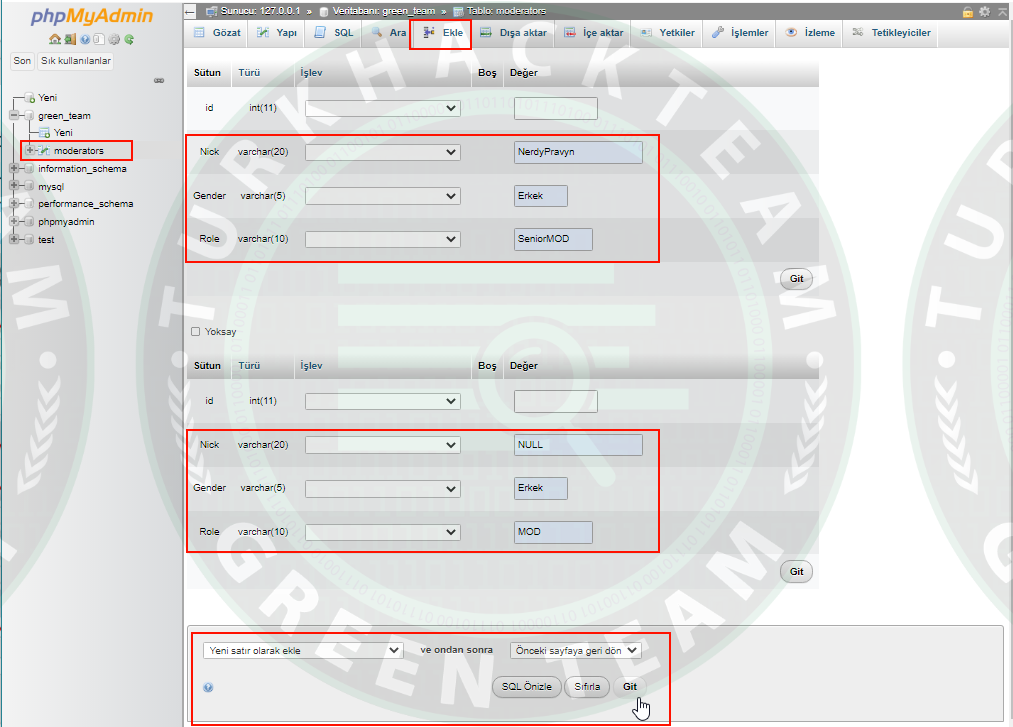
Tabloya veri eklemek için önce veri eklenecek tabloyu seçmek daha sonra yukarıdaki sekmeden "Ekle" bölümüne gelmek gerekiyor.
Ben birkaç değer girdim. "Role" bölümüne takılmayın
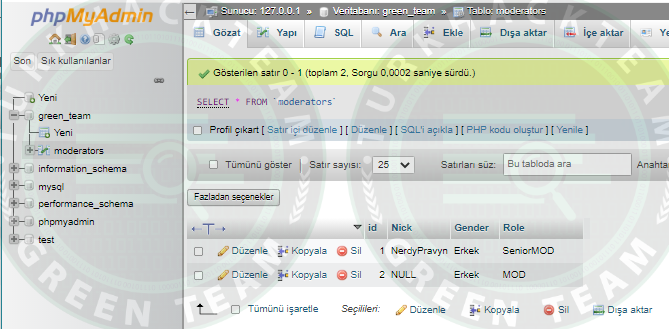
Buraya kadar herşey güzel. Peki yapmış olduğumuz bir tabloyu yada database'i nasıl dışarı aktaracağız?
Gelin birlikte bakalım.
Bunun için ben birkaç veri daha ekledim.
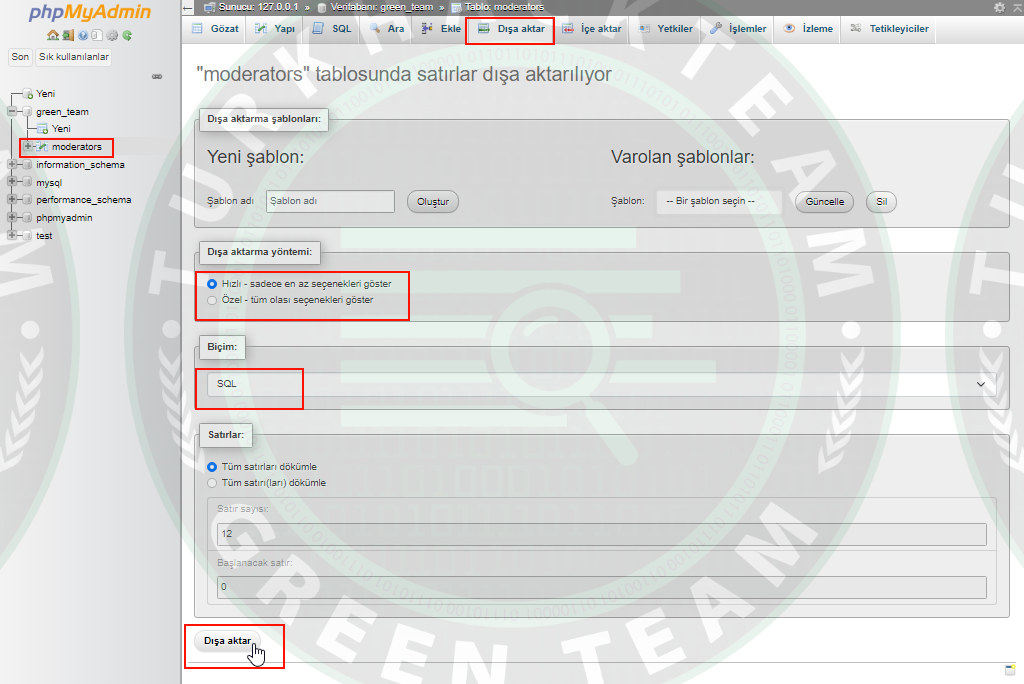
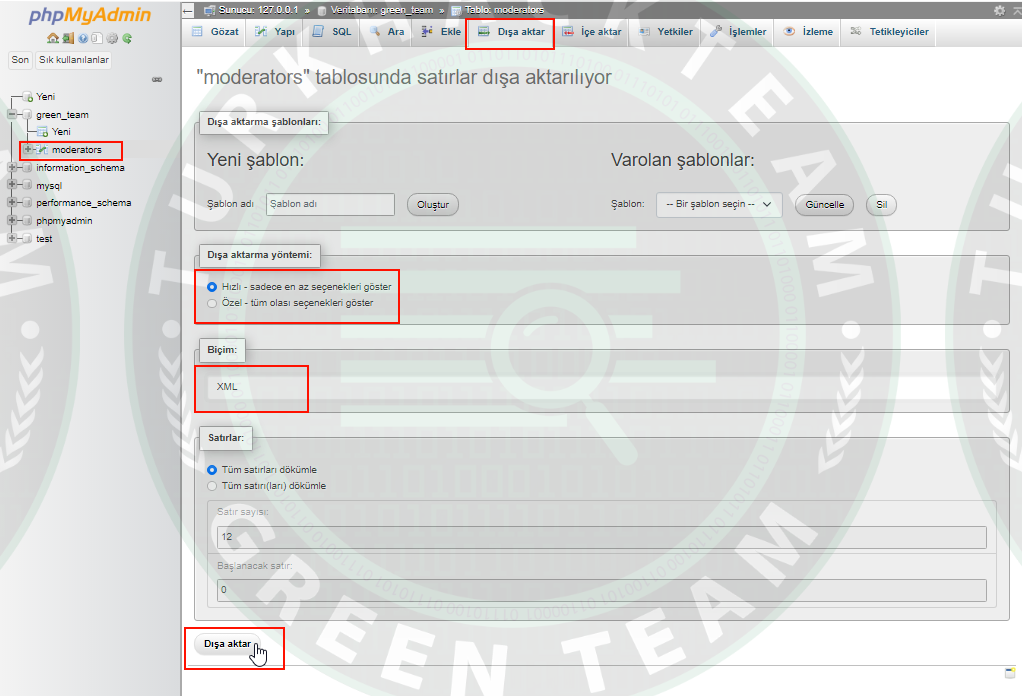
Öncelikle dışarı aktaracağımız tabloyu seçerek yukarıdaki menüden "Dışa aktar" bölümüne geliyoruz. Buradan dışarı aktaracağımız dosyanın türünü belirmemizi istiyor. Burada ister SQL seçin ister CSV ister PDF.
"Dışa aktar" butonuna basark dışa aktarımı yapıyoruz.
Dışa aktarılan dosyalardan iki türünü sizlere göstereyim.
XML:
XML:
<!--
- phpMyAdmin XML Dump
- version 5.2.0
- https://www.phpmyadmin.net
-
- Anamakine: 127.0.0.1
- Üretim Zamanı: 04 Haz 2022, 17:05:42
- Sunucu sürümü: 10.4.24-MariaDB
- PHP Sürümü: 8.1.6
-->
<pma_xml_export xmlnsma="https://www.phpmyadmin.net/some_doc_url/" version="1.0">
<!--
- Structure schemas
-->
<pma:structure_schemas>
<pma:database name="green_team" collation="utf8mb4_turkish_ci" charset="utf8mb4">
<pma:table name="moderators"> CREATE TABLE `moderators` ( `id` int(11) NOT NULL AUTO_INCREMENT, `Nick` varchar(20) COLLATE utf8mb4_turkish_ci NOT NULL, `Gender` varchar(5) COLLATE utf8mb4_turkish_ci NOT NULL, `Role` varchar(10) COLLATE utf8mb4_turkish_ci NOT NULL, PRIMARY KEY (`id`), UNIQUE KEY `Nick` (`Nick`) ) ENGINE=InnoDB AUTO_INCREMENT=33 DEFAULT CHARSET=utf8mb4 COLLATE=utf8mb4_turkish_ci; </pma:table>
</pma:database>
</pma:structure_schemas>
<!--
- Veritabanı: 'green_team'
-->
<database name="green_team">
<!-- Tablo moderators -->
<table name="moderators">
<column name="id">1</column>
<column name="Nick">NerdyPravyn</column>
<column name="Gender">Erkek</column>
<column name="Role">SeniorMOD</column>
</table>
<table name="moderators">
<column name="id">2</column>
<column name="Nick">NULL</column>
<column name="Gender">Erkek</column>
<column name="Role">MOD</column>
</table>
<table name="moderators">
<column name="id">3</column>
<column name="Nick">Cods</column>
<column name="Gender">Erkek</column>
<column name="Role">SeniorMOD</column>
</table>
<table name="moderators">
<column name="id">4</column>
<column name="Nick">Mascar</column>
<column name="Gender">Erkek</column>
<column name="Role">Junior</column>
</table>
<table name="moderators">
<column name="id">5</column>
<column name="Nick">vancoondehni</column>
<column name="Gender">Erkek</column>
<column name="Role">MOD</column>
</table>
<table name="moderators">
<column name="id">6</column>
<column name="Nick">kuvayihackiye</column>
<column name="Gender">Erkek</column>
<column name="Role">SeniorMOD</column>
</table>
<table name="moderators">
<column name="id">7</column>
<column name="Nick">connec</column>
<column name="Gender">Erkek</column>
<column name="Role">Junior</column>
</table>
<table name="moderators">
<column name="id">8</column>
<column name="Nick">yusfrain</column>
<column name="Gender">Erkek</column>
<column name="Role">Junior</column>
</table>
<table name="moderators">
<column name="id">9</column>
<column name="Nick">Safak-Bey</column>
<column name="Gender">Erkek</column>
<column name="Role">Junior</column>
</table>
<table name="moderators">
<column name="id">10</column>
<column name="Nick">w1sd0m</column>
<column name="Gender">Erkek</column>
<column name="Role">MOD</column>
</table>
<table name="moderators">
<column name="id">11</column>
<column name="Nick">BörüHan</column>
<column name="Gender">Erkek</column>
<column name="Role">Junior</column>
</table>
<table name="moderators">
<column name="id">12</column>
<column name="Nick">deltaturk</column>
<column name="Gender">Erkek</column>
<column name="Role">Junior</column>
</table>
</database>
</pma_xml_export>XLSX:
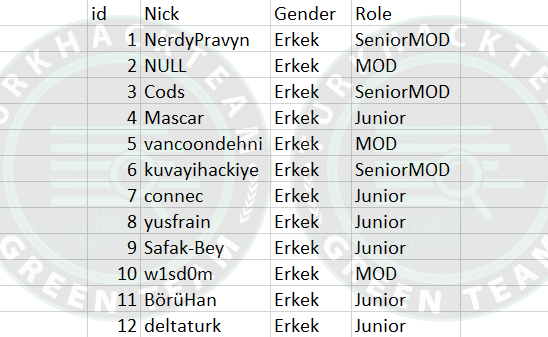
Tablomuzu dışarı aktardık. Birde içeri aktaracağız ancak öncesinde bu tablomuzu silelim ki içe aktarımı gösterebileyim.
Tablo silmek için öncelikle silinecek tabloyu seçmemiz gerekiyor. Daha sonrasında "Kaldır" butonuna basarak kaldırabiliyoruz.
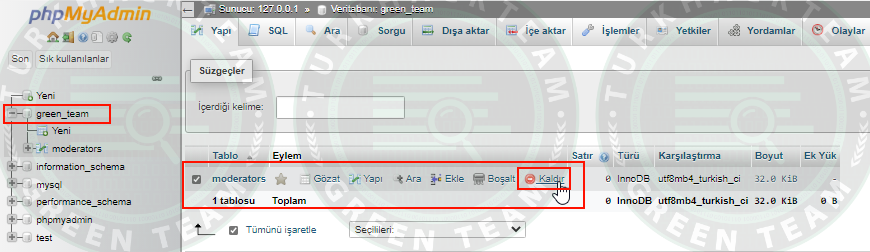
Tablomuzu başarılı bir şekilde kaldırdığımıza göre artık dışarı aktardığımız dosyamızı içeri tekrardan aktarabiliriz.
Bunun için önce database seçilmeli daha sonra yukarı menüden "İçe aktar" bölümüne gidilmelidir.

Dışardaki dosyanın uzantısı ile seçtiğiniz uzantının eşleştiğinden emin olun.
İçe aktarım başarılı bir şekilde gerçekleştiğinde alacağınız görüntü şu şekildedir;
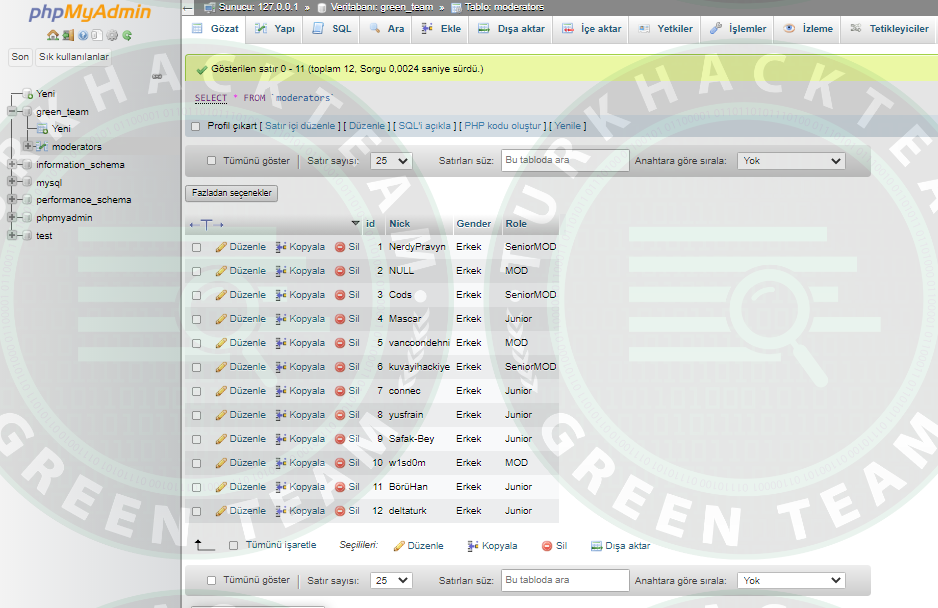

phpMyAdmin veri yedekleme sorunu ile alakalı
phpMyAdmin, içe/dışa aktarma işlevinde pek çok özellikten yoksundur. Aşağıda bazı phpMyAdmin ile ilgili yedekleme sorunlarını bırakıyorum;
Planlama: phpMyAdmin'deki veritabanı verilerini otomatik olarak dışa aktarmanın herhangi bir yolu yoktur.
Depolama ortamı desteği: phpMyAdmin web tabanlı bir yazılım olduğundan yalnızca tarayıcıda çalışır. Bu sebepten ötürü yalnızca sistemimizin yerel sürücülerine yedek alabilmekteyiz.
Sıkıştırma ve Şifreleme: phpMyAdmin ile dışa aktarılan dosyalar, herhangi bir ek işlemle ortak metin dosyaları olarak kaydedildiğinden dolayı, bu dosyaları orijinal biçimde depolamak genellikle çok fazla disk depolama alanı gerektirir.
Avantaj & Dezavantaj
phpMyAdmin bazı avantajları şunlardır;
phpMyAdmin, web tarayıcısına dayandığı için herhangi bir sunucuda veya herhangi bir işletim sisteminde çalışabilir.
Veritabanı yönetim sistemlerine sahip olmak için harcanacak olandan başka hiçbir ek maliyet olmaksızın zarif bakım işlemleri yapabiliriz.
MySQL komut satırı düzenleyicisinden çok daha kolay olan phpMyAdmin'in grafik arayüzünü kullanarak veritabanını kolayca oluşturabilir, silebilir, düzenleyebilir veya tüm öğeleri yönetebiliriz.
Bağlı veritabanlarından tüm aktif eklentilerin görüntülenmesine yardımcı olabilir.
phpMyAdmin, kullanıcının izinlerini kontrol etmemize ve eş zamanalı birkaç sunucuyu çalıştırmamıza yardımcı olur.
Ayrıca veritabanımızı yedekleyebilir ve verileri XML, CSV, SQL, PDF, OpenDocument, Excel, Word vb. gibi farklı biçimlere aktarabiliriz.
phpMyAdmin'in grafik arayüzünü kullanarak karmaşık SQL ifadeleri ve sorguları yürütebilir, işlevler, tetikleyiciler, olaylar oluşturabilir ve düzenleyebiliriz.
phpMyAdmin bazı dezavantajları şunlardır;
phpMyAdmin basit bir arayüze sahiptir ancak yeni başlayanlar için öğrenmesi oldukça zor olabilir.
phpMyAdmin'in kurulumunda zorlanabilirsiniz çünkü kurulumdan önce Apache sunucusu, PHP ve MySQL olmak üzere üç yazılım aracına daha ihtiyaç duyar.
Şema görselleştirmesi yoktur.
phpMyAdmin, yalnızca tarayıcıda çalışan web tabanlı bir yazılım aracı olduğundan dolayı tamamen tarayıcılara bağlıdır.
Otomatik derleme özelliği yoktur.
Yalnızca MySQL ve MariaDB'yi desteklediğinden, bunlardan harici bir veritabanı için kullanılamaz.
Klasik sunucuları ve sistemleri desteklemesine rağmen, büyümesi mevcut endüstri standartlarının teknolojik büyümesine paralel değildir.
^
|
|
|
|

|
|
v
|
v
Sağlıcakla kalın.
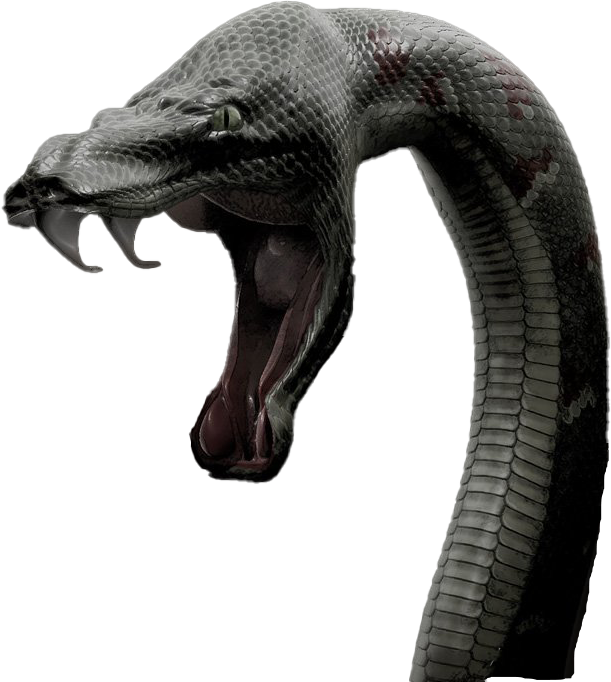
Son düzenleme:








